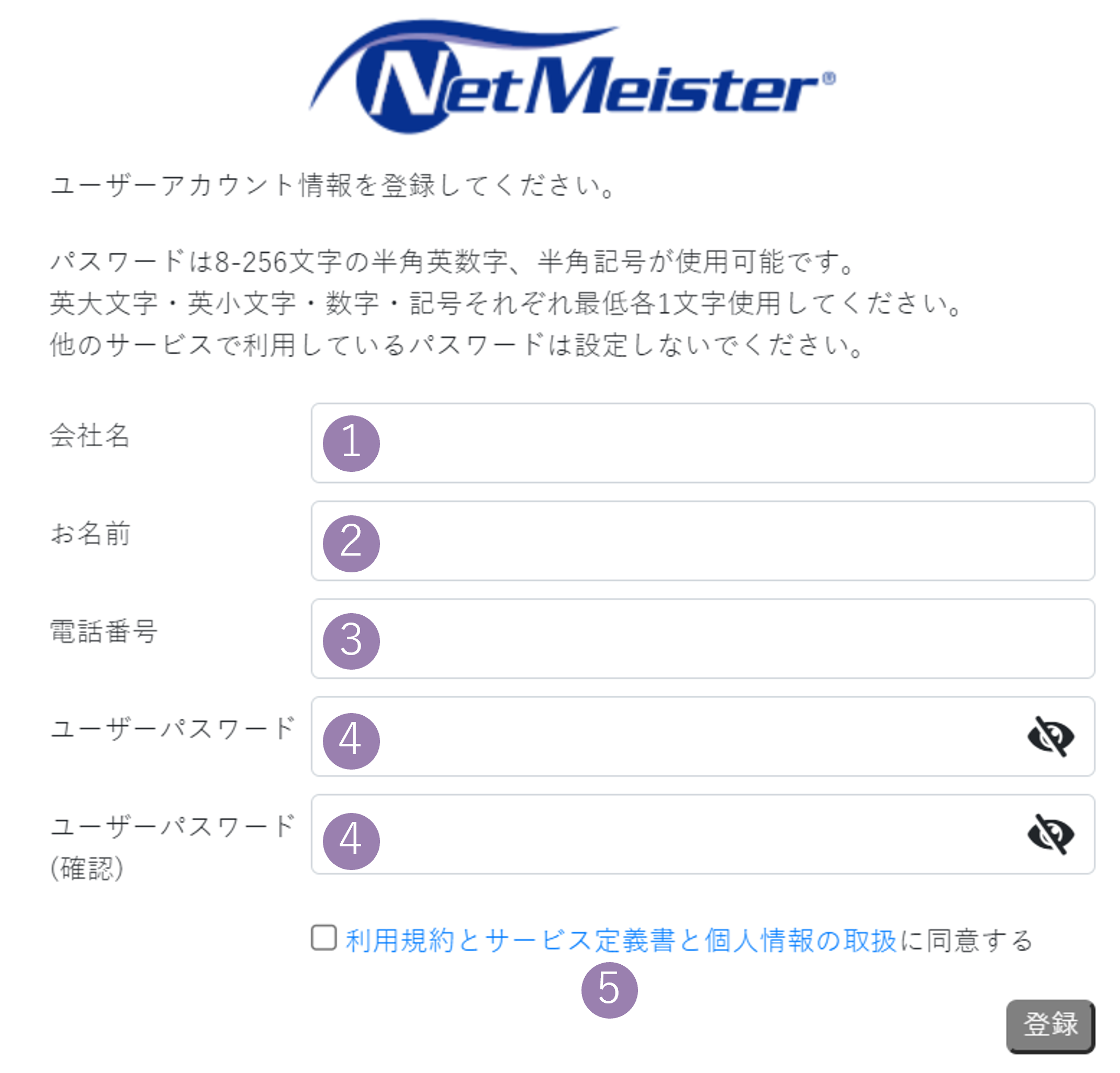ユーザーアカウントを登録する
ユーザーアカウントの登録手順は次のとおりです。
① NetMeisterにアクセスします。
Webブラウザで、下記のURLにアクセスします。
② ユーザーアカウントを作成します。
②-1 [新規ユーザーアカウント作成] をクリックします。
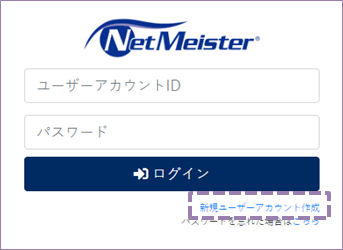
②-2 [メールアドレス] を入力し、[送信] をクリックします。

ヒント
- 入力いただいたメールアドレス宛に確認メールを送付します。メール送信後、10分以内に送付したメール内に記載の認証URLにアクセスしてください。
no-reply@netmeister.jp.nec.com からのメールを受信できるように設定してください。
フリーメールアドレスはご利用いただけません。
②-3 認証URLにアクセスします。
手順②-2実施後、NetMeisterから「ユーザーアカウント登録確認」のメールを送信します。
このメールの本文中に<認証URL>を記述していますので、この<認証URL>にアクセスします。
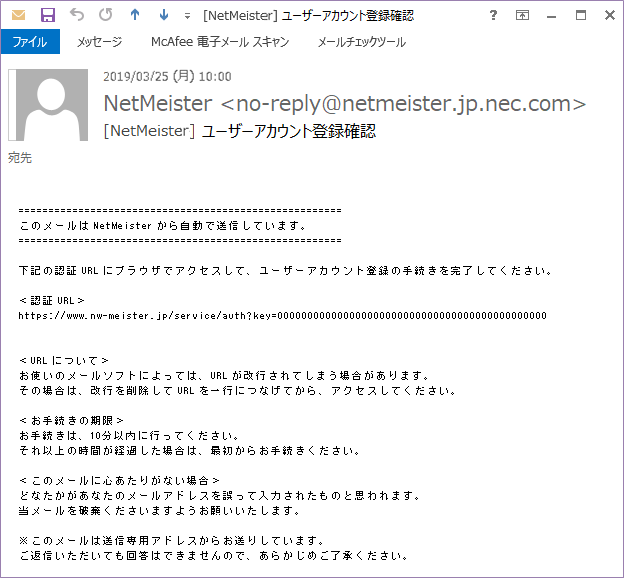
ヒント
10分以内に送付したメール内に記載の<認証URL>にアクセスしてください。
②-4 ユーザーアカウント情報を登録します。
ユーザーアカウント情報入力画面で、「利用規約」と「個人情報の取り扱い」をご確認いただき、同意いただける場合はチェックします。また、ユーザーアカウント情報のすべての項目を入力し、[登録]をクリックします。
番号 |
項目 |
説明 |
|---|---|---|
① |
会社名 |
会社名を入力してください。
最大文字数:30文字
|
② |
お名前 |
管理者の氏名を入力してください。
最大文字数:30文字
|
③ |
電話番号 |
電話番号を入力してください。
ハイフンは含んでも含まなくても構いません。
|
④ |
ユーザーパスワード |
NetMeisterにログインする際のパスワードを入力してください。
最小文字数: 8文字
最大文字数: 256文字
使用可能文字:半角英数字記号
記号は ^ $ * . [ ] { } ( ) ? " ! @ # % & / \ , > < ' : ; | _ ~ ` = + -
条件:英大文字・英小文字・数字・記号を各1 文字以上使用してください
|
⑤ |
利用規約とサービス定義書と個人情報の取り扱い |
NetMeisterの利用規約/サービス定義書/当社の個人情報保護の方針を記載しています。
|
注意
本サービスの利用に際しては、利用規約とサービス定義書と個人情報の取り扱いの全文をお読みいただいた上で、同意いただくことが必要です。